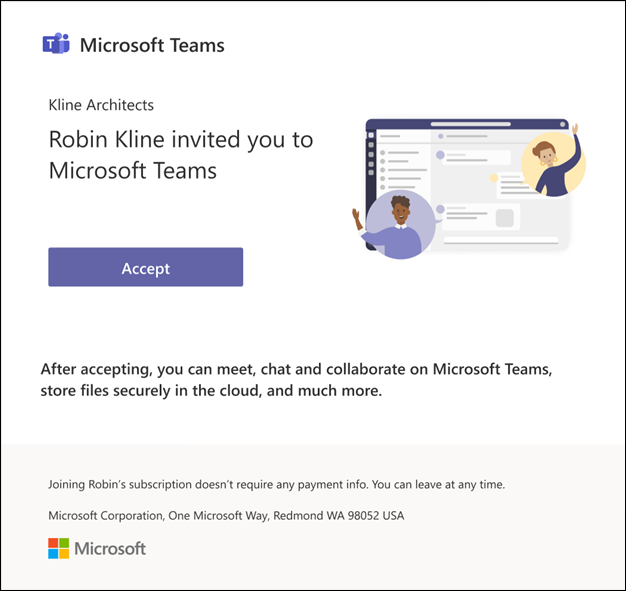Microsoft Teams 基础版:常见问题
你可以为Teams 基础版用户 和订阅所有者找到常见问题的解答。
Microsoft Teams 免费版中的 Teams Essentials
Microsoft Teams 免费版不再提供Teams 基础版订阅。 所有现有Teams 基础版帐户将继续处于活动状态,无需进行任何更改。
Teams Business 中的Teams 基础版
通过 Teams 扩展业务并完成更多工作。 轻松与客户和员工保持联系。 与面向小型企业的Teams 基础版订阅一起开会、聊天和创新。
常见问题解答
以下是一些常见问题 (常见问题解答) ,可帮助你导航Teams 基础版。
Teams 基础版用户的常见问题解答
当有人将你添加到Microsoft Teams 基础版订阅时,你将收到一封电子邮件邀请,其中包含有关如何加入的步骤。
-
在邀请电子邮件中,选择“ 接受”。
-
在“加入Microsoft Teams”页上,选择“ 下一步”。
-
在“注册”页上,确保使用邀请电子邮件中使用的同一电子邮件,并创建密码。 选择“ 创建帐户”。
-
在“条款和条件”页上选择“接受 ”。
-
在“审阅权限”页上,选择“接受”。
-
在“欢迎使用Microsoft Teams 基础版”页上,可以下载 Teams 桌面和移动应用,并设置 OneDrive。
技术管理员无法访问使用 Gmail、Outlook、Yahoo 或其他电子邮件帐户保存到 Microsoft 365 云 (OneDrive、Teams) 的任何文档和聊天。 你拥有文档和聊天。
但是,作为设置Microsoft Teams 基础版的一部分,你同意你的技术管理员将有权访问有限数量的帐户信息,特别是你的帐户信息,如你的姓名、个人资料图片、电子邮件地址、登录详细信息和登录活动。
有关数据隐私的详细信息,请参阅 使用条款。
不,不需要。 你仍然可以像以前一样登录。
Teams 基础版订阅所有者的常见问题解答
Microsoft 365 管理中心是添加或删除联系人、验证用户许可证、编辑帐户信息以及分配用户角色的位置。
-
在管理员屏幕中,选择“邀请他人Microsoft Teams 基础版”。
-
填写要添加的人员的姓名和电子邮件地址,然后选择“ 发送邀请”。
-
选择“ 高级角色管理 ”下拉列表以邀请某人作为管理员。
注意:
-
如果已达到参与者限制,则会收到一条通知,指出已达到最大参与者数,并且无法添加其他用户。
-
如果输入的电子邮件地址已属于其他组织,则可能需要向联系人询问其他电子邮件地址。
-
请确保将邀请发送到联系人想要用于登录的电子邮件地址。
当你邀请某人Teams 基础版时,他们将收到有关你的邀请以及他们是作为用户还是管理员添加的通知。 一旦他们接受,我们将引导他们完成设置。
-
在管理员屏幕中,选择要编辑其帐户信息的用户。
-
在屏幕右侧的用户配置文件上,选择 “编辑联系人信息”。
-
在管理员屏幕中,选择要为其分配角色的用户。
-
在屏幕右侧的用户配置文件上,选择“ 分配管理员角色”。
邀请用户时,他们应会收到一封电子邮件,通知他们你的邀请,并应按照概述的步骤作。
双重检查,确保已将邀请发送到正确的电子邮件地址。 如果是这样,请让他们检查垃圾邮件文件夹。 如果电子邮件不存在,请再次发送。
删除第一个邀请,并将邀请重新发送到用户的首选电子邮件地址。
联系我们
如需更多帮助,请联系支持人员或在 Microsoft Teams 社区中询问问题。